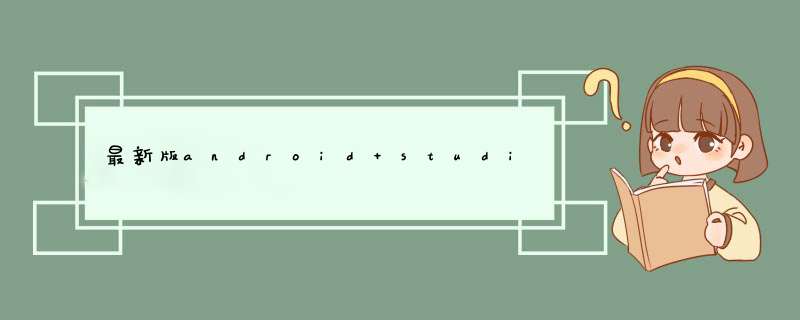
先打开Teminal窗口,进入到platform-tools文件目录,需要输入cd H:\Android\sdk\platform-tools(格式为cd+空格+本地sdk的adb指令使用到platform-tools文件路径),按Enter进入到文件目录
然后继续接在后面输入:adb shell dumpsys activity activities
如果直接输入整行命令的时候,显示指令不是内部或外部命令,也不是可运行的程序或批处理文件。
这个时候需要分开输入,先输入adb shell,按Enter确定,然后再输入 dumpsys activity activities即可。
这种方法得出的信息十分多,想要找到自己想要的,很费劲,所以不推荐。
推荐的两种方法:
第一种:运用自定义的Logcat
1、打开Android studio的Logcat(Android Moniter)
2、在右边的选项中选择Edit Filter Configuration,打开
3、编辑信息,分别对应两处填入ActivityManager
4、点击OK,运行App,Logcat选择Verbose和刚刚设置的ActivityManager,可看到
不用写代码。直接在cmd窗口上输入 adb shell后,再输入dumpsys activity activities,可以看到所有的activity以及相关栈状态。 查看原帖>> 采纳哦
Android设备不同类型的识别设备ID。·唯一编号(IMEI,MEID,ESN,IMSI)·MAC地址·序列号·ANDROID_ID唯一编号(IMEI,MEID,ESN,IMSI)说明在以前,当Android设备均作为电话使用时,寻找唯一标识号比较简单:()可用于找到(取决于网络技术)手机硬件唯一的IMEI,MEID,ESN和IMSI编号。TelephonyManagergetDeviceIdIMEI,MEID,ESN,IMSI的定义如下:•IMEI(国际移动设备识别码)唯一编号,用于识别GSM,WCDMA手机以及一些卫星电话(移动设备识别码)全球唯一编号,用于识别CDMA移动电台设备的物理硬件,MEID出现的目的是取代ESN号段(电子序列号)(电子序列号)唯一编号,用于识别CDMA手机(国际移动用户识别码)与所有GSM和UMTS网络手机用户相关联的唯一识别编号如需要检索设备的ID,在项目中要使用以下代码:•MEID•ESN•IMSIimportandroidtelephonyTelephonyManager;importandroidcontentContext;Stringimeistring=null;Stringimsistring=null;{TelephonyManagertelephonyManager;telephonyManager=(TelephonyManager)getSystemService(ContextTELEPHONY_SERVICE);/getDeviceId()functionReturnstheuniquedeviceIDforexample,theIMEIforGSMandtheMEIDorESNforCDMAphones/imeistring=telephonyManagergetDeviceId();/getSubscriberId()functionReturnstheuniquesubscriberID,forexample,theIMSIforaGSMphone/imsistring=telephonyManagergetSubscriberId();}
(1) *** 作Bitmap对象,一定要注意,在不使用的时候 recycle
(2) 访问数据库,一定要记得关闭游标
(3) 涉及JNI层的代码,由于JNI层是采用C/C++编写,需要自己管理内存的分配/回收,所以要慎重小心。
那么,Android开发中,有什么有效的方法可以检测内存使用情况以及内存泄漏呢?
这里主要介绍三种方法:
1 程序的Log信息
程序在进行垃圾回收的时候,会打印一条Log信息(logcat窗口),例如:
D/dalvikvm( 9050): GC_CONCURRENT freed 2049K, 65% free 3571K/9991K, external 4703K/5261K, paused 2ms+2ms
注意这条信息中的 “ 3571K/9991K” 值,这代表着程序使用的heap大小,如果这个值一直在增加,而从来不减小,那么就代表着你的程序存在着内存泄漏。
2 DDMS的Heap信息
Eclipse开发环境还提供了一种更加直观的方法来查看App的Heap信息, *** 作方式如下:
(1) 连接手机,运行程序,假设是 comtickticktest 程序
(2) 点击DDMS按钮,在左侧的Device窗口选中你要检测的程序(comtickticktest )
(3) 点击Device窗口工具栏的第二个图标(Update Heap),
(4) 点击右边的窗口的Cause GC按钮,即可得到当前程序的Heap信息
同样,随着程序的运行,多次点击得到的Heap大小,如果只增不减的话,也昭示着你的程序有内存泄漏。
3 adb命令查看内存信息
其实,最全面最简单的方式还是用adb命令来查看程序的内存占用和内存泄漏情况,打开命令行窗口,adb命令的格式如下:
adb shell dumpsys meminfo <package_name>
其中,package_name 也可以换成程序的pid,pid可以通过 adb shell top | grep app_name 来查找,在命令行窗口运行上述命令,得到的我的 comtickticktest 程序的内存情况如下所示:
这里得到的信息非常多,重点关注如下几个字段:
(1) Native/Dalvik 的 Heap 信息
具体在上面的第一行和第二行,它分别给出的是JNI层和Java层的内存分配情况,如果发现这个值一直增长,则代表程序可能出现了内存泄漏。
(2) Total 的 PSS 信息
这个值就是你的应用真正占据的内存大小,通过这个信息,你可以轻松判别手机中哪些程序占内存比较大了。
4 总结
关于Android开发中内存的使用情况和内存泄漏的检测就简单介绍到这里,基本上用以上三种方式都能够定位内存泄漏问题,平时在使用Bitmap,数据库和JNI层C/C++编程的时候,注意一点就行。另外,如果想深入了解文中的一些详细内容,可以参考Google官方提供的两篇文章,它们有着更详细的论述《Investigating Your RAM Usage》,《Managing Your App Memory》,有任何疑问或者不清楚的地方,欢迎留言或者来信lujunhust@gmailcom交流。
以上就是关于最新版android studio Activity怎么看代码全部的内容,包括:最新版android studio Activity怎么看代码、如何判断栈里是否存在一个activity、如何获取GAID,Android ID和IMEI等相关内容解答,如果想了解更多相关内容,可以关注我们,你们的支持是我们更新的动力!
欢迎分享,转载请注明来源:内存溢出

 微信扫一扫
微信扫一扫
 支付宝扫一扫
支付宝扫一扫
评论列表(0条)